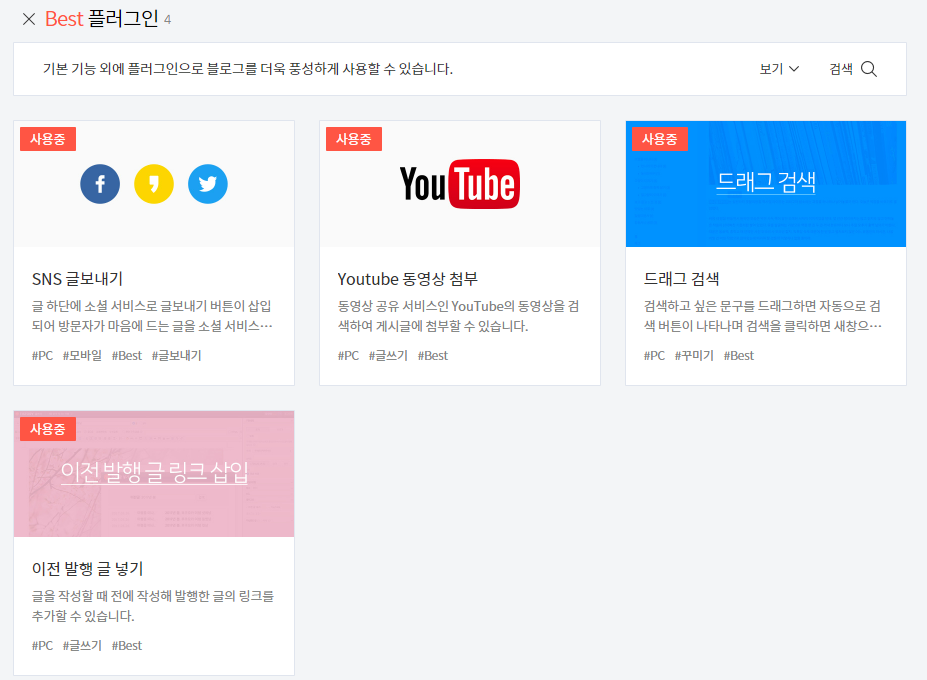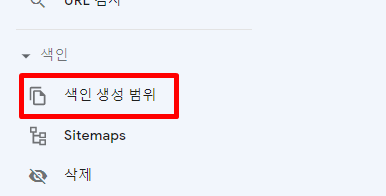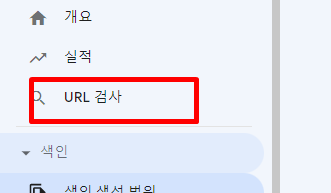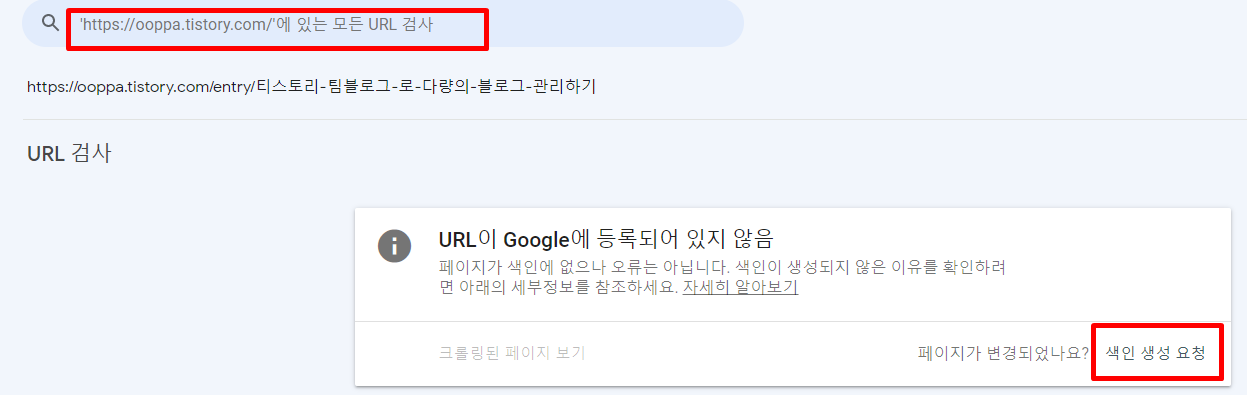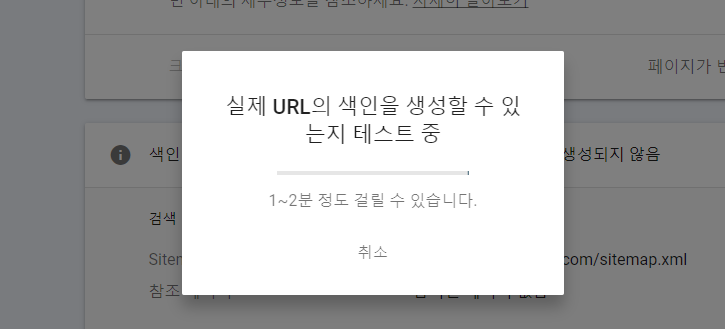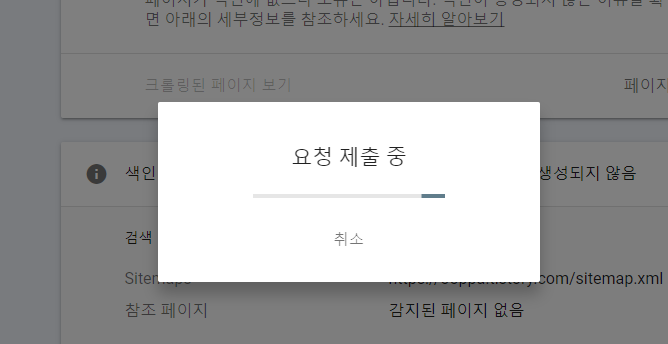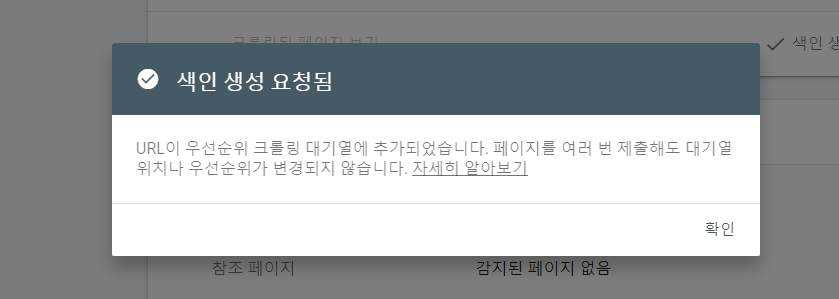오늘은 워드프레스 에 대한 이야기를 해 보겠다 나도 워드프레스 사이트 하나를 운영을 할 일이 생겨서 세팅을 하면서 그 과정을 한번 글로 작성을 해 보려 한다 워드프레스는 블로그 관리 사이트 중 가장 어려운 사이트 이기도 하지만 좋은 점이 많아서 사용을 하려는 분들이 많은 것으로 알고 있다 블로그의 종류는 아래의 글을 읽어보면 좋을 것 같다
블로그로 돈벌기 블로그의 종류와 특징 알아보자
아 나도 다른 사람들 처럼 블로그로 돈을 벌어보고 싶다 하지만 어떻게 하면 돈을 버는거지? 그리고 블로그는 어떤 블로그들이 있지 블로그들 마다 돈을 버는 방법은 어떻게 다른거지 라는 생각
ooppa.tistory.com
워드프레스를 관리하기 위해서는 필요한 부분이 뭔지를 먼저 알아봐야 한다 일단 워드프레스의 주인은 나이다 그러니 내가 모든걸 준비를 해야 한다
티스토리나 네이버 블로그의 경우는 사이트에 가입을 하고 로그인을 하면 손쉽게 블로그를 받을 수가 있고 운영을 하는데 비용이 들지 않는다 하지만 워드프레스는 이 모든걸 내가 직접 해야만 한다 그래서 준비해야 할 부분이 많이 있다 오늘은 그 중 웹호스팅을 알아보도록 하겠다
웹 호스팅이란 ?
워드프레스는 내가 주인이기 때문에 모든 준비물을 내가 준비를 해야 한다 그 중 하나가 워드프레스를 설치할 곳이 있어야 한다는 부분이지 웹 호스팅이란 이런 공간을 빌려주는 사이트를 이야기 한다 만약 이런 곳이 없다면 내가 직접 서버를 만들어서 운영을 해야하는데 비용이 정말 많이 든다
나스를 구입을 해서 집에서 운영하는 방법도 있고 서버 호스팅을 해서 하는 방법도 있지만 둘다 비용이 많이 들기 때문에 처음 시작은 가장 저렴한 웹호스팅을 이용을 하는게 좋을 것 같다 그 중 오늘은 무료로 사용을 할 수 있는 호스팅 업체를 이야기 해 보도록 하겠다 바로 닷홈 이라는 업체이다 아래의 주소로 들어가면 바로 만나볼 수가 있다
닷홈 | 호스팅은 닷홈
닷홈은 도메인, 무료 웹호스팅, 웹빌더, 메일호스팅, SSL보안인증서, 서버호스팅, 코로케이션 등 다양한 호스팅 서비스를 제공하고 있습니다.
www.dothome.co.kr
워드프레스를 처음 접하는 분들 아직 워드프레스로 수익이 안나는 분들은 미리 유료 사이트를 운영할 필요는 없다 일단은 무료로 호스팅을 받아서 충분히 연습을 한 다음 만약 활성화가 된다면 그때 가서 유료로 전환을 해도 괜찮다 일단은 직접 설치를 해 보고 많은 시행착오를 겪어서 워드프레스를 내 거로 만들고 난 다음 트래픽을 생각하면 될 것 같다
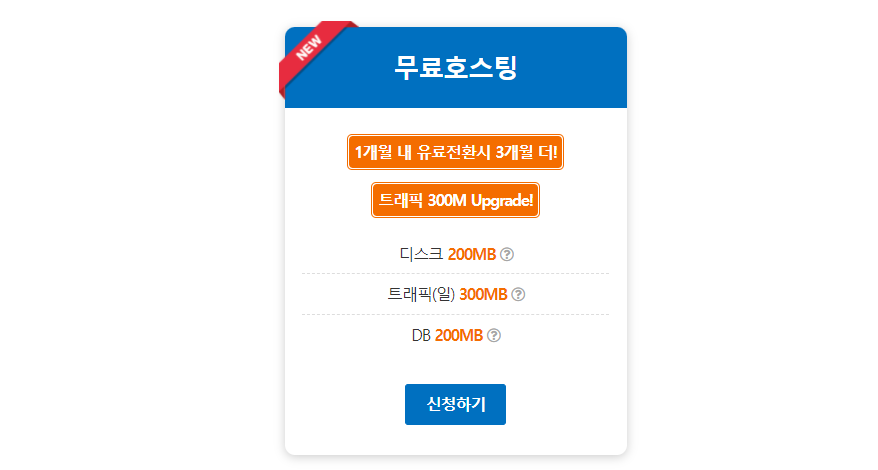
무료는 개인적으로 워드프레스 설치를 해서 실습을 하기에 최적의 제품이라 생각이 든다 내가 워드프레스로 블로그 운영을 잘 해서 방문자가 늘어난다면 유료로 바로 전환을 할 수고 있기에 이 상품이 정말 괜찮다는 생각이 든다 무료의 경우는 일 방문자가 특정 이상 올라가면 사이트가 트래픽 한도초과로 중지가 된다
일 1000명 이상 정도면 그렇지 않을까 생각이 드니 또는 사이즈 큰 이미지를 올릴 경우가 아닐까 한다 하여간 한번 직접 해 보겠다 하는 분들은 신청하기를 해 본다 물론 그 전 회원가입은 필수이겠지
그러면 아래와 같은 정보를 알 수가 있다 선택서비스 는 무료호스팅 이용기간은 3개월 이다 3개월이 될 시점 연장하기를 하면 계속 사용을 할 수가 있다 그러니 크게 걱정을 안해도 될 것 같다 무료이지만 도메인을 붙여서 사용을 할 수도 있다 너무 괜찮지 않은가 단지 무료의 경우는 닷홈에서 도메인을 구입을 했을때만 붙일 수가 있다
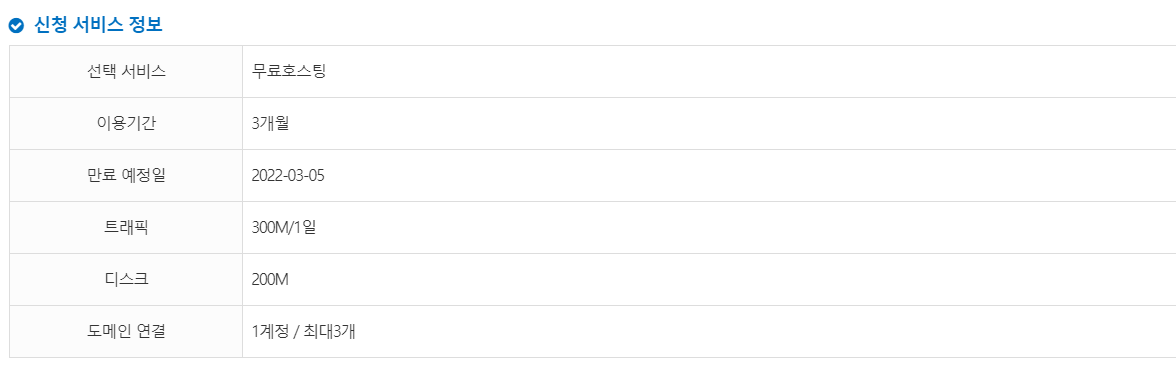
그리고 웹호스팅 설정 정보가 나온다 ftp 아이디는 아마 회원가입을 한 아이디를 따라간다 비번 은 잘 알아놓는게 중요하다 워드프레스 설치는 모우 ftp 를 이용하여 하는 부분이기 때문에 중요한 정보이다 DB 명과 아이디 비밀번호도 잘 알아 놓아야 한다 워드프레스 게시판 글들은 모두 데이터베이스를 통해 저장이 되기 때문이다
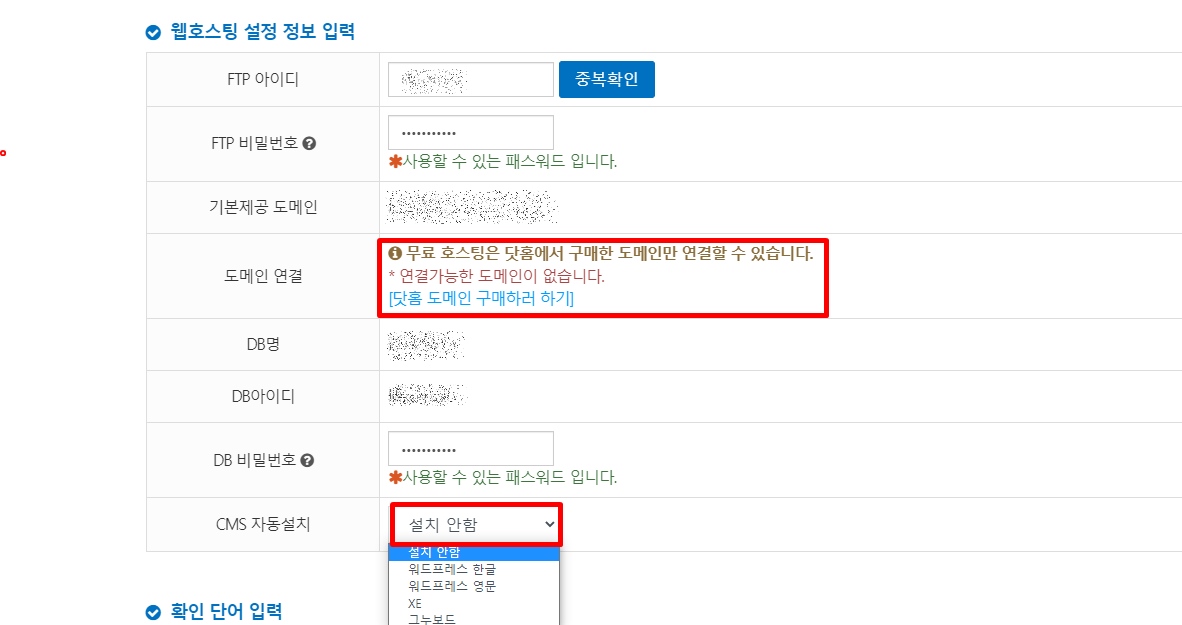
그리고 CMS 자동설치 기능을 제공을 해 준다 그러니 워드프레스나 제로보드, 그누보드 등은 자동 설치를 사용을 할 수가 있다 자동설치를 하면 알아서 다 해 주기 때문에 바로 워드프레스 를 운영을 할 수가 있다 정말 편리하지만 다시 설치를 하거나 몇개의 워드프레스를 하나의 호스팅 서버로 활용을 하기 위해서는 수동으로 설치를 할 수가 있어야 한다 그래서 나는 설치안함으로 하고 파일을 ftp 로 올려서 수동 설치를 하는 방식을 선택을 해 보겠다
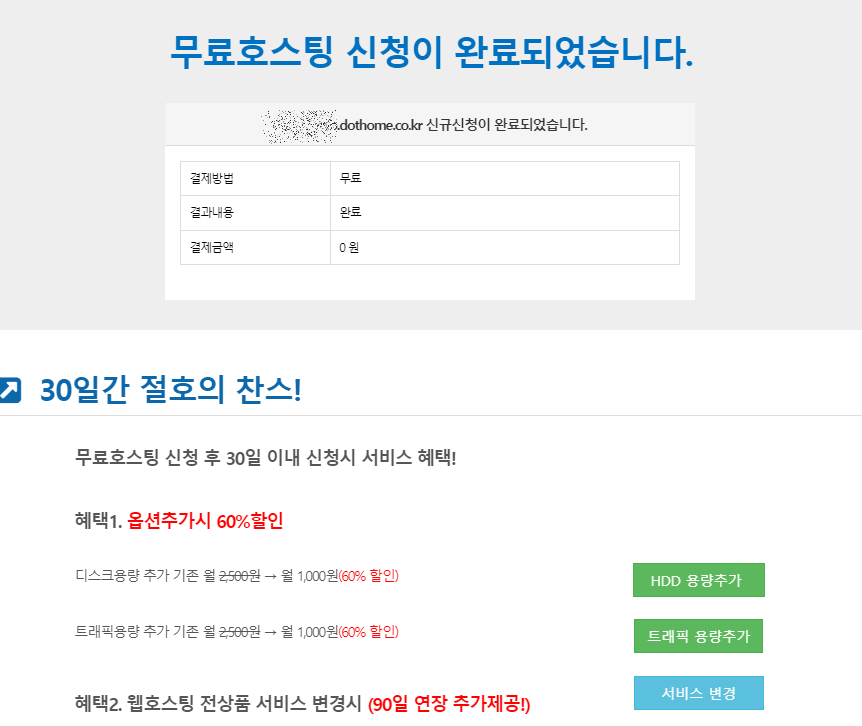
시간이 잠시 지나면 위와 같은 정보가 나오며 신청이 완료가 되었다고 나온다 그리고 30일 이내 유료로 전환을 하면 혜택이 있다는 부분을 볼 수가 있다 닷홈에서는 유료신청을 하기 전 이렇게 무료로 사용을 할 수가 있는 혜택을 준다 고객서비스의 하나이라 생각이 든다 하여간 잘 사용을 하다가 나중에 활성화가 되면 유료로 전환을 하면 되니 공짜로 사용을 해 보는게 좋을 것 같다
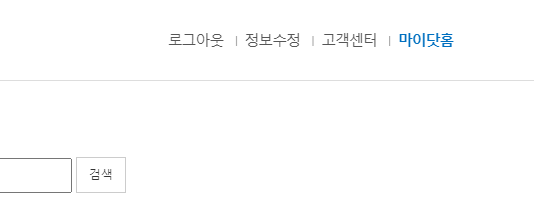
이렇게 다 되었으면 화면의 우측 상단을 본다 그러면 마이닷홈 이라고 있다 이 곳에서 내가 사용을 하고 있는 호스팅 정보를 볼 수가 있다 클릭을 하면 아래와 같이 목록이 보인다 개인이 여러개의 호스팅 서비스를 사용을 할 수가 있기 때문에 그런 분들은 목록이 보인다 나의 경우는 회원가입을 해서 지금 처음으로 하나 만들었으니 하나만 보인다 상세보기를 해 본다
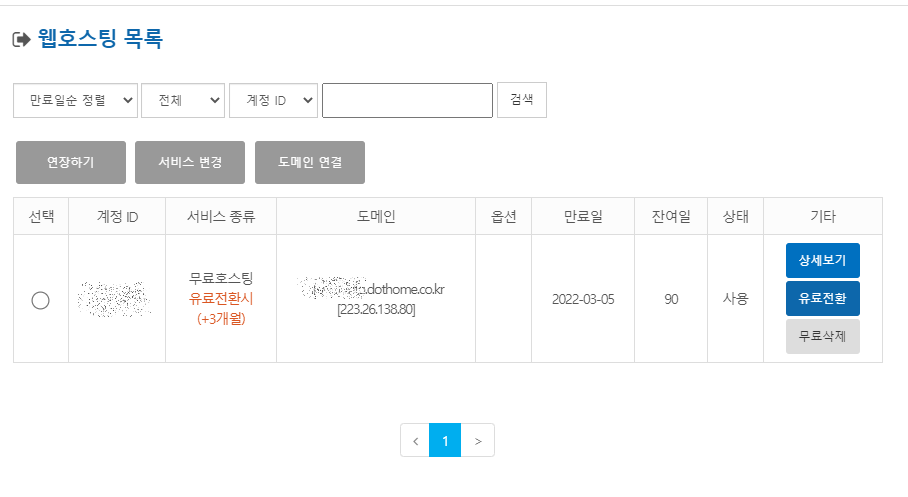
그러면 ftp 정보와 DB 정보가 나온다 이 정보들은 정말 중요한 정보라고 볼 수가 있다 워드프레스를 설치를 할때 이 정보는 정말 중요한 정보라 생각을 한다
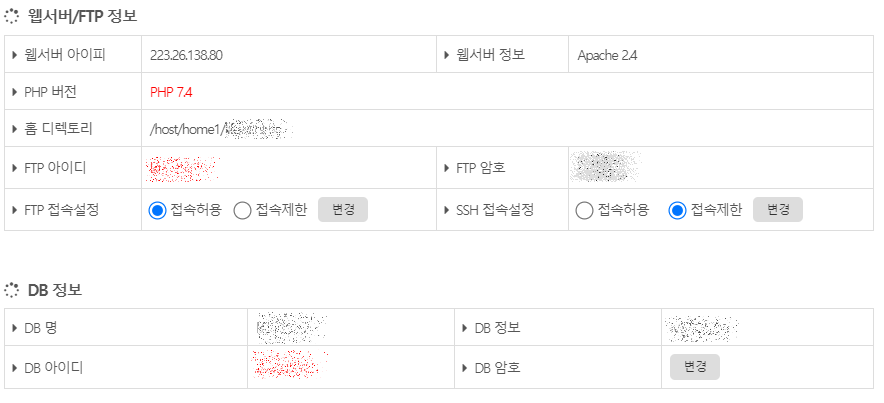
이렇게 일단 웹호스팅 은 무료로 설치를 하였다 그러면 이제 무엇이 필요할까 바로 ftp 로 파일을 올릴 수 있는 ftp 가 필요하겠지 ftp 도 무료 프로그램들이 많이 있다 대표적으로 알ftp 나 파일질라 등을 많이 사용을 하는데 나는 개인적으로 파일질라를 많이 사용을 한다 파일질라 관련 내용은 아래의 글을 참조하면 될 것 같다
워드프레스를 위한 ftp 프로그램 파일질라 설치 및 세팅까지 알아보자
지난 번 시간에 워드프레스 를 위한 웹 호스팅 설치를 하는 방법을 알아보았다 일단 그게 워드프레스를 위한 첫번째 필요한 부분이라 생각이 되니 말이다 그 부분은 아래의 글을 참조를 하면 좋
ooppa.tistory.com
워드프레스를 직접 설치를 하고 운영을 하면서 팁들을 한번 이 곳에 다 작성을 해 보려고 하니 워드프레스를 설치를 해서 사용을 해 보고 싶은 분들은 차근차근 글 하나하나 읽어보면 분명 도움이 되지 않을까 생각이 든다 그럼 여기에서 이만 ~